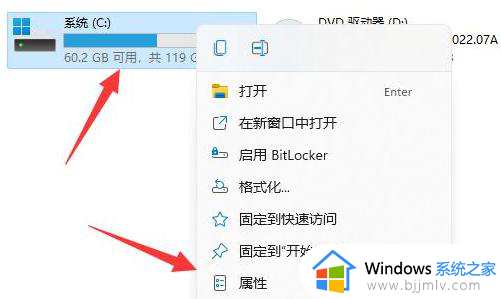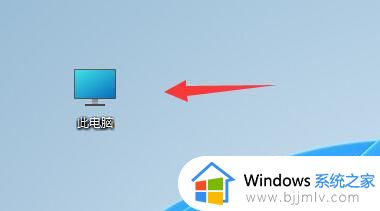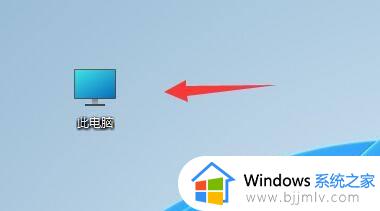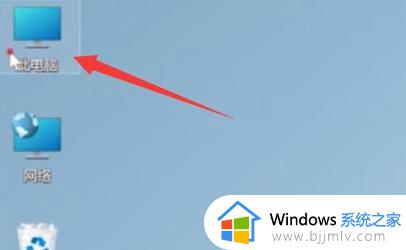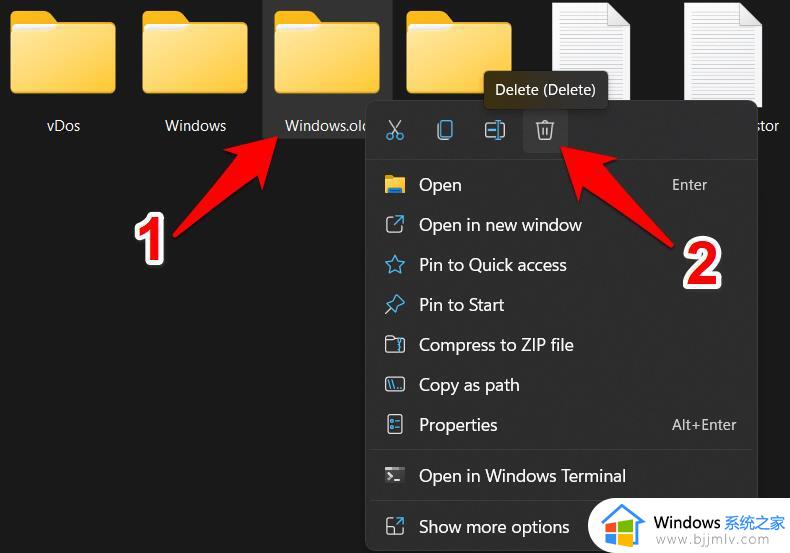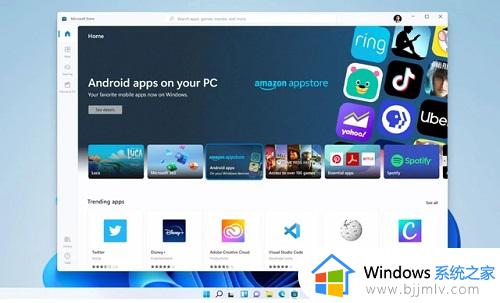不更新win11安装包怎么删除 如何删除win11不更新安装包
更新时间:2023-03-16 09:41:35作者:runxin
有些用户在安装完win11系统之后,由于没有关闭自动更新功能,因此常常会自动安装更新包,可是自己在没有对win11系统进行更新的情况下,却不懂中如何将更新包进行删除,对此不更新win11安装包怎么删除呢?这里小编就来告诉大家删除win11不更新安装包设置方法。
具体方法:
1、双击打开此电脑,右键选择系统盘,打开属性。
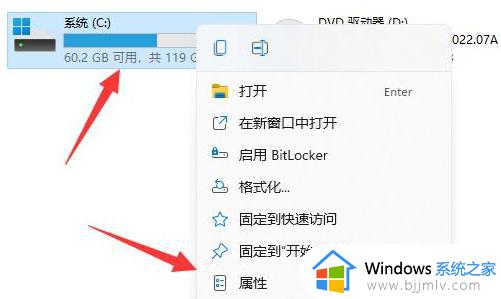
2、点击磁盘清理。
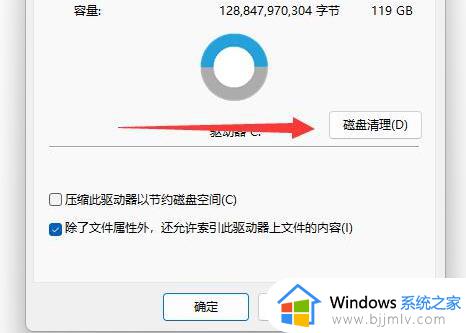
3、选择清理系统文件。
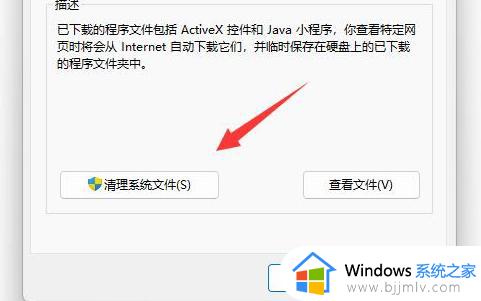
4、勾选Windows更清理,这是升级包,删除它即可。
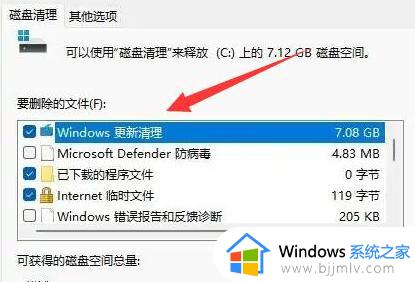
上述就是小编告诉大家的删除win11不更新安装包设置方法了,还有不懂得用户就可以根据小编的方法来操作吧,希望能够帮助到大家。